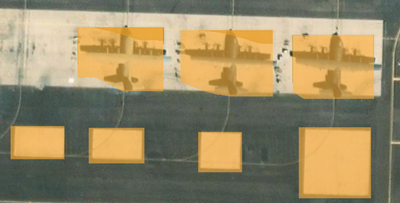Доступно с лицензией Advanced.
Доступно с лицензией Image Analyst.
Интерактивное обнаружение объектов – это инструмент, который использует обученную модель глубокого обучения для распознавания объектов, отображаемых на карте или сцене. Каждый идентифицированный объект представлен точечным объектом с местоположением в системе координат карты. Интерактивное обнаружение объектов также хранит атрибуты, описывающие ориентацию и экстент объекта, а также его доверительное значение как вероятное совпадение. Оно предназначено для обнаружения объектов по требованию в текущей карте или сцене.
Для обнаружения объектов на вкладке Анализ в группе Рабочие процессы разверните галерею Исследовательский 3D-анализ и щелкните Обнаружение объектов  , чтобы открыть панель Исследовательский анализ и активировать инструмент Выявление объектов. Выберите модель для определения параметров обнаружения, проверьте параметры и выберите метод создания для использования инструмента. В этом разделе объясняется, как использовать каждый метод создания.
, чтобы открыть панель Исследовательский анализ и активировать инструмент Выявление объектов. Выберите модель для определения параметров обнаружения, проверьте параметры и выберите метод создания для использования инструмента. В этом разделе объясняется, как использовать каждый метод создания.
Этот инструмент требует установки Библиотек глубокого обучения перед запуском.
Лицензия:
Для инструмента интерактивного обнаружения объектов требуется лицензия ArcGIS Pro Advanced или расширение ArcGIS Image Analyst.
Модель Esri Windows and Doors опирается на положение камеры для установки вида для обнаружения объектов. Есть два способа их создания:
- Текущее положение камеры
 — Обнаруживает окна и двери, применяя текущее положение камеры. В идеале вы должны перемещаться и позиционировать перспективу камеры так точно, как только можете.
— Обнаруживает окна и двери, применяя текущее положение камеры. В идеале вы должны перемещаться и позиционировать перспективу камеры так точно, как только можете. - Изменение положения камеры
 (только 3D) — Обнаруживает окна и двери в текущей сцене, регулируя камеру горизонтально или вертикально на точке обзора. В идеале, вы сориентировались и настроили вид как можно лучше, после чего камера переместится для окончательной доработки.
(только 3D) — Обнаруживает окна и двери в текущей сцене, регулируя камеру горизонтально или вертикально на точке обзора. В идеале, вы сориентировались и настроили вид как можно лучше, после чего камера переместится для окончательной доработки.
Модель Esri Generic Object опирается на щелчок мышью в месте просмотра для обнаружения объектов. Метод создания включает в себя Интерактивное обнаружение  , которое позволяет обнаружить объект в выбранном щелчком мыши месте карты или сцены. В идеале, вы сориентировались и настроили вид наилучшим образом для четкого отображения объектов.
, которое позволяет обнаружить объект в выбранном щелчком мыши месте карты или сцены. В идеале, вы сориентировались и настроили вид наилучшим образом для четкого отображения объектов.
Обнаружение по текущему положению камеры
Это метод создания обнаружения по умолчанию для модели Esri Windows and Doors, использующий текущее положение камеры. Объекты обнаруживаются на основе дополнительных параметров, определенных на панели Исследовательский анализ.
Выполните следующие действия для обнаружения объектов с использованием текущего положения камеры:
- Перейдите с помощью инструмента Исследовать
 , чтобы установить перспективу сцены в интересующей области, где должны быть обнаружены объекты.
, чтобы установить перспективу сцены в интересующей области, где должны быть обнаружены объекты. - На панели Исследовательский анализ на вкладке Создать выберите Текущее положение камеры
 из параметров Метода создания.
из параметров Метода создания. - Проверьте или при необходимости обновите Модель глубокого обучения и Выходные параметры.
- Нажмите Применить и разрешите инструменту обнаружения объектов выполнить обнаружение и отобразить результаты.
Метод Текущее положение камеры остается активным для продолжения обнаружения объектов. Вы можете перейти в другую область и снова выполнить обнаружение объектов. Это гарантирует, что модель не нуждается в перезагрузке и результаты возвращаются быстрее. Если вы используете другую модель пакета глубокого обучения (.dlpk), она обновится.
Изменение положения камеры
Вы также можете обнаружить окна и двери в текущей сцене, устанавливая точку обзора и перемещая камеру так, чтобы она смотрела на эту точку обзора. Объекты окна и двери обнаруживаются на основе параметров, определенных на панели Исследовательский анализ.
Этот метод позволяет установить направление обзора камеры перед выполнением выявления объекта. Например, установите горизонтальное направление взгляда, если вы щелкаете по фасаду здания, где хотите выявить окна. Вертикальное направление обзора полезно для нисходящего угла обзора камеры, например для обнаружения плавательных бассейнов. Камера автоматически настраивается.
Подсказка:
Данный метод не предназначен для изменения обзора на более близкое расстояние, чтобы легче было обнаружить далекие объекты, представляющие интерес. При этом необходимо вручную приближать к интересующему объекту. Затем камера ориентируется по вертикали или горизонтали на отмеченную щелкчом мыши цель для обнаружения объектов.
Выполните следующие действия, чтобы обнаружить объекты, переместив камеру так, чтобы она смотрела на точку обзора:
- На панели Исследовательский анализ на вкладке Создать выберите Изменение положения камеры
 из параметров Метода создания.
из параметров Метода создания. - При необходимости измените Направление вида на Горизонтальное или Вертикальное.
- Проверьте или при необходимости обновите Модель глубокого обучения и Выходные параметры.
- Щелкните сцену.
Камера перемещается так, чтобы горизонтальная или вертикальная точка обзора была выбранной щелчком точкой. Вы должны находиться достаточно близко к интересующему вас объекту, а не пытаться приблизить далекий объект.
Выполняется обнаружение объектов, и выявленные объекты добавляются в выходной векторный слой.
Метод Изменение положения камеры остается активным для продолжения обнаружения объектов. Щелкните, чтобы определить другую точку обзора и снова обнаружить объекты.
Выявление объектов интерактивным образом
Этот метод доступен только в том случае, если для модели глубокого обучения выбрана модель Esri Generic Object. Этот метод основан на индивидуальных щелчках мыши по объектам на карте или сцене.
Выполните следующие действия для обнаружения объектов посредством интерактивных щелчков:
- На панели Исследовательский анализ для инструмента Выявление объектов подтвердите, что для Модели установлено Esri Generic Object, чтобы включить метод создания Интерактивное обнаружение.
- Проверьте Выходные параметры для Векторного слоя, Описания и Условных обозначений.
- Используйте инструмент Исследовать инструмент
 для навигации и расположения вида на интересующую вас область обнаружения объектов. Если инструмент Обнаружение объектов активен, нажмите клавишу быстрого доступа C, чтобы временно перейти к инструменту Исследовать для выполнения навигации.
для навигации и расположения вида на интересующую вас область обнаружения объектов. Если инструмент Обнаружение объектов активен, нажмите клавишу быстрого доступа C, чтобы временно перейти к инструменту Исследовать для выполнения навигации. - Щелкните один на объекте. Например, при просмотре ряда припаркованных самолетов в ангаре щелкните по одному разу на каждом самолете.
Если вид далеко, ряд самолетов может быть сгруппирован в одно обнаружение. Если вид достаточно близкий, можно обнаружить каждый самолет по отдельности, щелкнув по каждому из них.
Выявленные объекты добавляются в выходной векторный слой.
На рисунке ниже показаны различные результаты обнаружения объектов, возвращаемые по щелчку мыши в просмотре.